Switchに改造を施せばバックアップ起動や吸出しなど様々な機能が使用できます。
パソコンゲームではMODを導入できますが
CFWを導入すれば、SwitchにもMODを導入することができます。
Switchのバックアップは【NANDバックアップ】になりますが
緊急時に備えてコンソールのキーを取得するのをおすすめします。
スイッチ本体の改造はこちらへ!
必要なもの
- CFW導入機器・ペイロード送信が可能である未対策機
本体裏面の年が2017の場合100%未対策機、2018はほぼ対策機
新品を買うより、中古品をねらっていったほうがいいかもしれません。
↑こちらに導入法を紹介していますので参考に
- 64GB以上のmicroSDカード
- RCMツール
こちらはペイロード送信を送る際にRCMモードに入る必要があり
その機器になります、自力でもできなくはないですが
破損の恐れがあるので買っておいたほうが無難。
nandのバックアップ
準備
キーは非常に重要です。極端な緊急時には、NANDバックアップやその他のツールと組み合わせて使用して、コンソールを動作状態に復元できます。
emuMMCの作成
①RCMに入り、Hekateペイロードを注入します
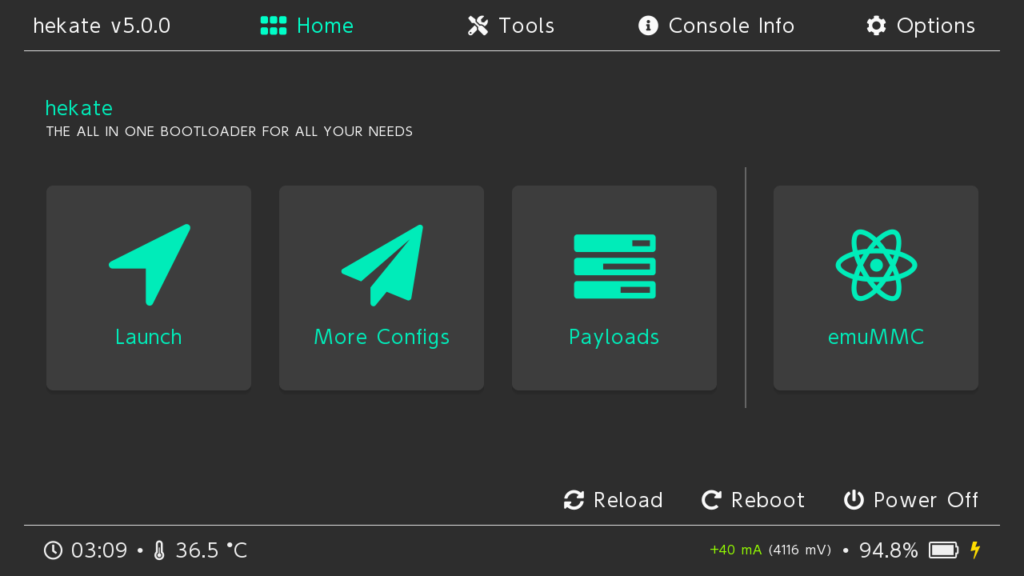
②Payloadsオプションをタップし、Lockpick_RCM.binを押します。
③Lockpick_RCMからSysNANDとemuMMCのいずれかを選択するように求められた場合は、音量ボタンでナビゲートし、電源ボタンを押してSysNANDを選択します。そうでない場合は、手順4に進みます。
④Lockpick_RCMからプロンプトが表示されたらReboot to Sept、電源ボタンまたはいずれかの音量ボタンを押してください。
「sept by Atmosphere」ロゴが表示され、続いてLockpick_RCMが再び開始されます。プロンプトが表示されない場合は、手順5に進みます。
⑤Lockpick_RCMは、キーが/switch/prod.keysSDカードに保存されたことを通知します。
⑥いずれかのボタンを押して、メインメニューに戻ります。
⑦音量ボタンで「電源オフ」に移動し、電源ボタンで選択します。
⑧SDカードをPCに挿入します。
⑨コピーprod.keysからswitchSDカード上のフォルダをPC上の安全な場所に(あなたがあなたのNANDのバックアップをコピーしたのと同じ場所にコピーすることが示唆されます)。
まとめ
Switchを改造する場合はデータが壊れる可能性があるので
あらかじめバックアップをとり対策しておきましょう。


































































